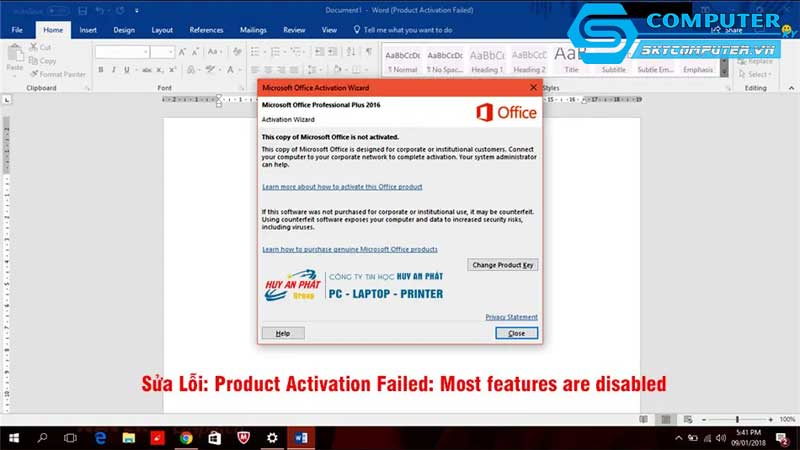Chưa có sản phẩm trong giỏ hàng.
Cách kết nối iPhone, điện thoại Android với màn hình máy tính cực dễ
Việc kết nối điện thoại với màn hình máy tính sẽ giúp người dùng dễ dàng trình bày nội dung lên máy tính, với màn hình rộng và thao tác dễ dàng hơn. Trong bài viết sau đây Sky Computer sẽ chia sẻ cách kết nối IPhone, điện thoại Android với màn hình máy tính cực kỳ đơn giản. Cùng theo dõi bài viết này nhé!
Lợi ích kết nối điện thoại với màn hình máy tính
Kết nối điện thoại với màn hình máy tính thường được sử dụng khi trình chiếu trong công việc và học tập. Điều khiển màn hình từ điện thoại sang máy tính để bàn PC hay laptop sẽ mang lại trải nghiệm mượt mà, dễ dàng trao đổi dữ liệu hơn. Với cách thực hiện đơn giản, dù là điện thoại Android hay IPhone đều được. Cùng theo dõi đến phần tiếp theo.

Cách kết nối điện thoại Android với màn hình máy tính
Hiện có rất nhiều cách để kết nối giữa điện thoại Android và máy tính. Sau đây là 2 cách phổ biến nhất:
Sử dụng dây cáp kết nối
Sử dụng dây cáp kết nối là cách đơn giản, dễ dàng thực hiện nhất để kết nối điện thoại với máy tính. Bạn chỉ cần thực hiện theo hai bước sau.
- Bước 1: Chuẩn bị một dây cắm USB.
- Bước 2: Dùng dây cáp kết nối với điện thoại và máy tính. Hãy cắm đầu nhỏ vào lỗ sạc điện thoại, đầu còn lại cắm vào cổng HDMI trên laptop.

Kết nối điện thoại qua ứng dụng AirDroid
- Bước 1: Cài đặt ứng dụng AirDroid về máy
- Bước 2: Mở ứng dụng AirDroid trên điện thoại. Mở ứng dụng => Nhập thông tin đăng nhập => Nhấn SIGN IN
- Bước 3: Truy cập trình duyệt web trên máy tính => Nhập thông tin đăng nhập => Nhấn Sign In.
- Bước 4: Truy cập vào dữ liệu của điện thoại trên máy tính, tiến hành sao chép theo ý muốn.

Cách kết nối IPhone, IPad với màn hình máy tính
Tương tự với điện thoại Android bạn có thể kết nối điện thoại IPhone hoặc IPad với màn hình máy tính qua ứng dụng ITunes hay cáp USB.
- Bước 1: Truy cập trang web, tải iTunes tại đây
- Bước 2: Chọn phiên bản tải phù hợp với máy tính
- Bước 3: Sau khi tải xong, mở tệp và tiến hành cài đặt
- Bước 4: Chọn Next
- Bước 5: Chọn Install
- Bước 6: Chờ đợi quá trình cài đặt hoàn tất
- Bước 7: Chọn Finish
- Bước 8: Chọn Agree, đồng ý với điều khoản sử dụng

- Bước 9: Kết nối IPhone với máy tính bằng dây cáp USB => Điện thoại sẽ hiện lên thông báo xác nhận => Chọn Cho phép
- Bước 10: Chọn biểu tượng điện thoại trên màn hình máy tính để kiểm tra thông tin trong điện thoại.
Vậy là Sky Computer đã vừa chia sẻ đến bạn cách kết nối iPhone và điện thoại Android với màn hình máy tính đơn giản. Hy vọng thủ thuật này sẽ giúp ích cho công việc và học tập của bạn. Đừng quên đánh giá 5 sao cho bài viết này và cập nhật những thông tin mới nhất từ chúng tôi nhé!
Xem thêm
Cách kết nối màn hình máy tính với tivi thông qua wifi dễ dàng
Top 5 phần mềm phóng to màn hình máy tính và điện thoại
Cách chia ổ cứng trên Windows 10 đơn giản, thực hiện nhanh chóng